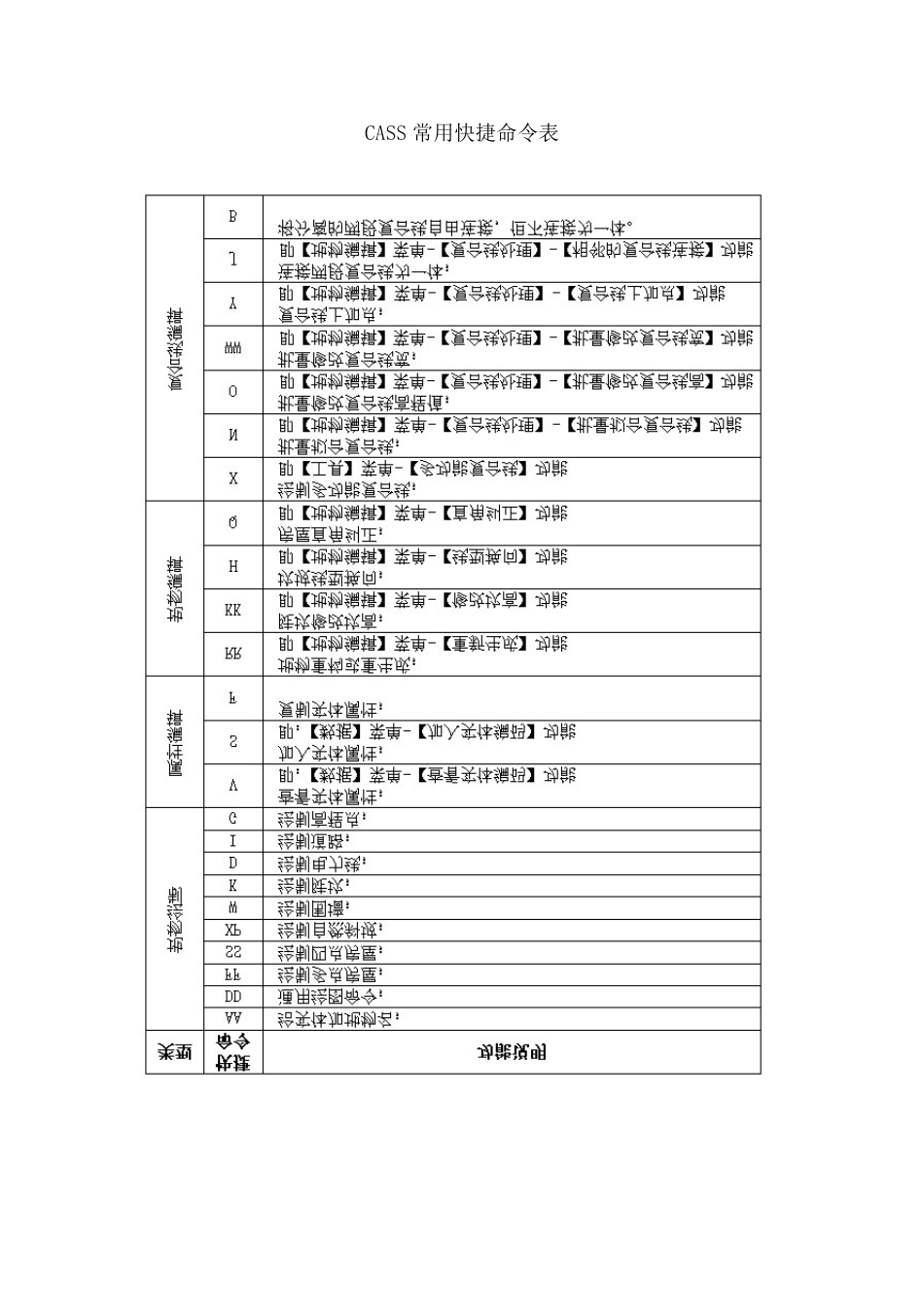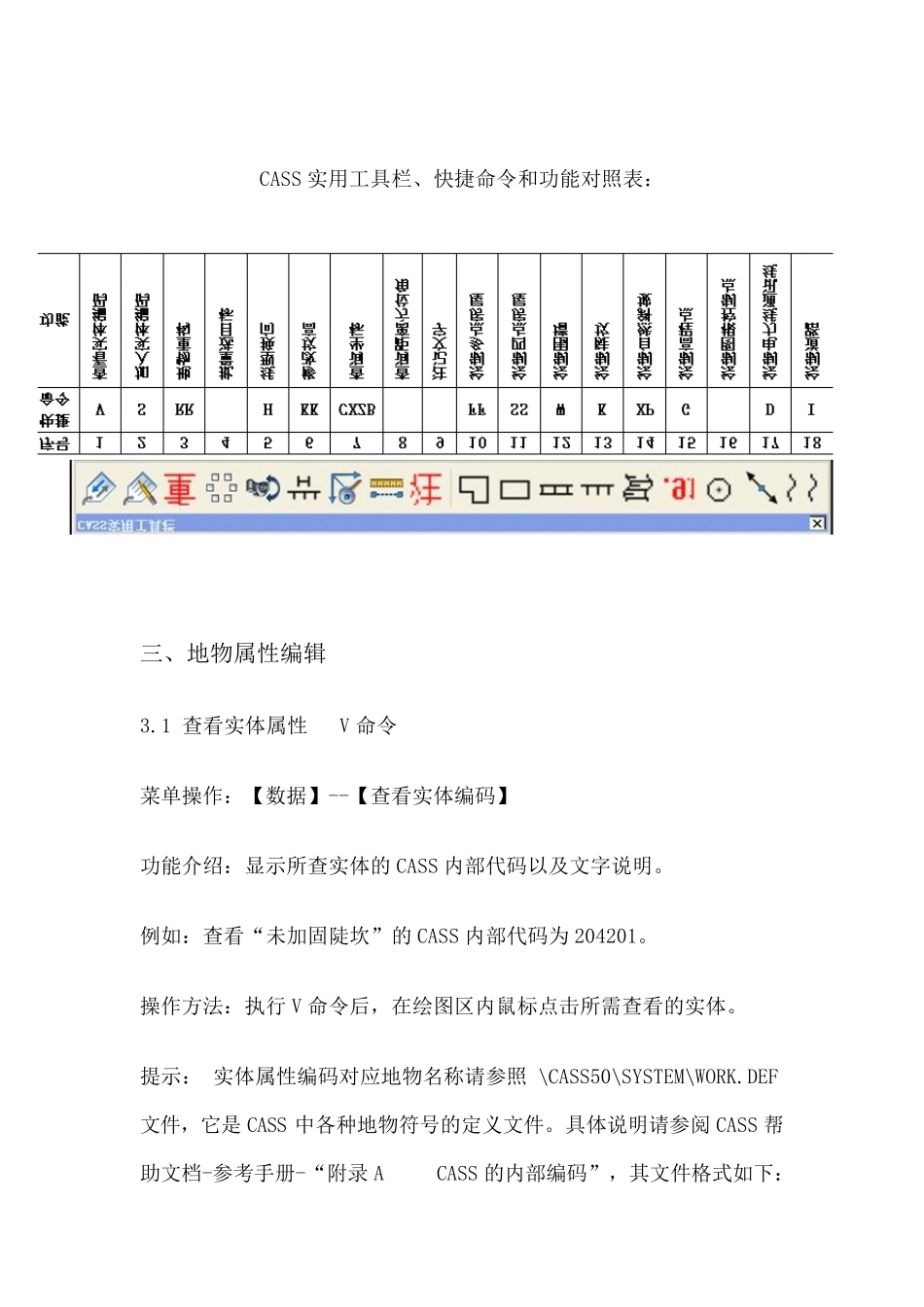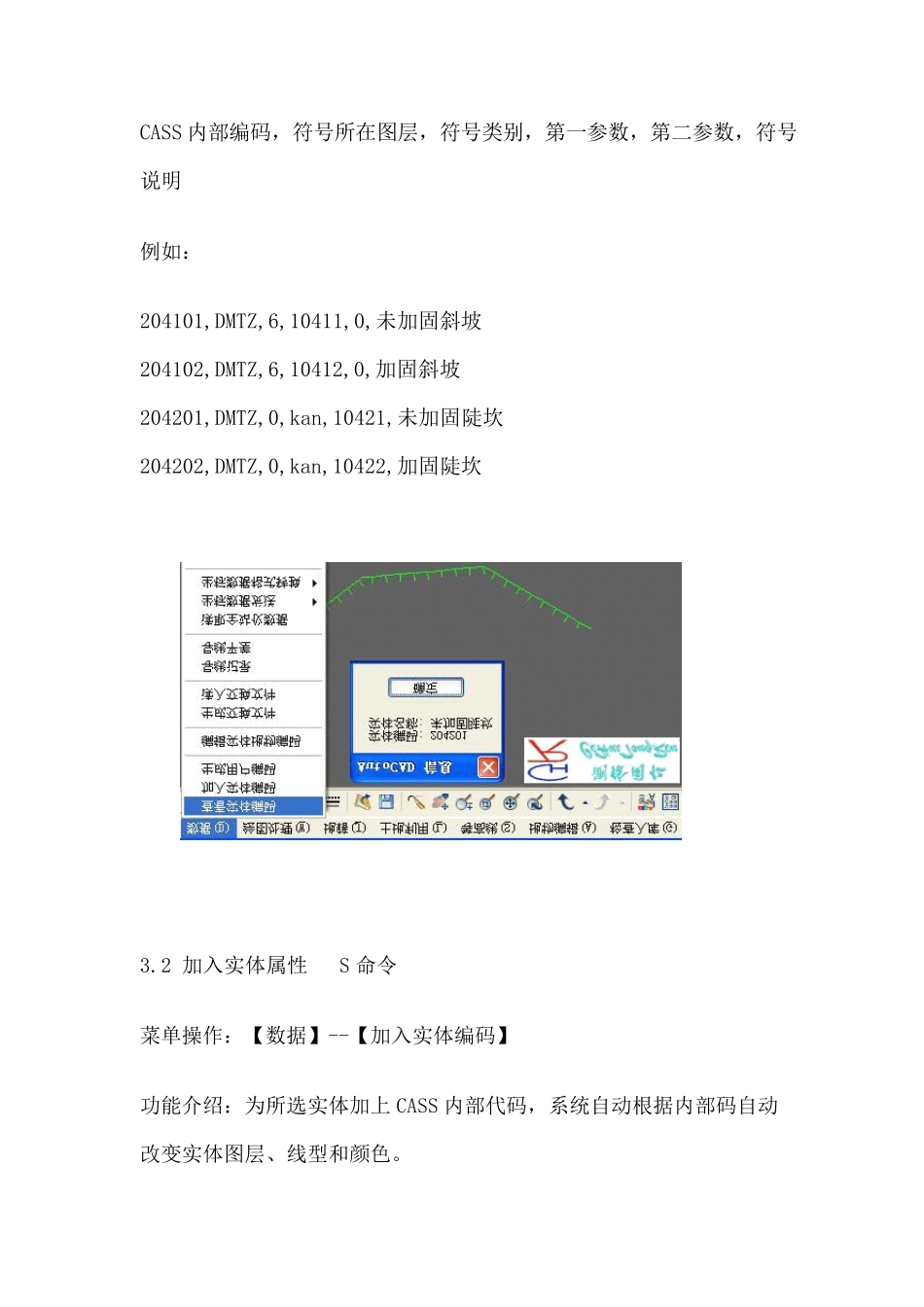CASS 常用快捷命令表CASS 实用工具栏、快捷命令和功能对照表:三、地物属性编辑3.1 查看实体属性V 命令菜单操作:【数据】--【查看实体编码】功能介绍:显示所查实体的CASS 内部代码以及文字说明。例如:查看“未加固陡坎”的CASS 内部代码为 204201。操作方法:执行 V 命令后,在绘图区内鼠标点击所需查看的实体。提示:实体属性编码对应地物名称请参照\CASS50\SYSTEM\WORK.DEF文件,它是 CASS 中各种地物符号的定义文件。具体说明请参阅 CASS 帮助文档-参考手册-“附录 ACASS 的内部编码”,其文件格式如下:CASS 内部编码,符号所在图层,符号类别,第一参数,第二参数,符号说明例如:204101,DMTZ,6,10411,0,未加固斜坡204102,DMTZ,6,10412,0,加固斜坡204201,DMTZ,0,kan,10421,未加固陡坎204202,DMTZ,0,kan,10422,加固陡坎3.2 加入实体属性S 命令菜单操作:【数据】--【加入实体编码】功能介绍:为所选实体加上CASS 内部代码,系统自动根据内部码自动改变实体图层、线型和颜色。例如:将STUDY.DWG 图形中的“多点砼房屋”,修改为“未加固陡坎”操作方法 1:执行 S 命令后,在绘图区中鼠标点击图形中的一条“未加固陡坎”(获取实体源属性),然后再用鼠标点击“多点砼房屋”后回车(赋予目标实体属性)。操作方法 2:执行 S 命令后,输入 C 选项,再输入“未加固陡坎”的内部码:204201 回车,鼠标点击“多点砼房屋”后回车。3.3 复制实体属性F 命令功能介绍:通过拾取并获取已有实体的属性后,即可开始绘制相同属性的另一个新的实体。(只要绘制图面中已有的地物实体,都可以不用再到“地物绘制工具”栏里找对应的地物图式啦)例如:在 STUDY.DWG 图形中,不通过地物绘制工具栏,绘制另一个“路灯”。操作方法:执行F 命令,鼠标点击已绘制好的一个路灯(获取实体源属性),用鼠标点击另一处位置即可完成另一个路灯的绘制。3.4 编辑实体属性ModifyCode 命令菜单操作:【数据】--【编辑实体地物编码】功能介绍:相当于“属性编辑”,用来修改已有地物的属性以及显示的方式。如修改实体所在图层、线型和颜色,以及线型的拟合方式和是否闭合。例如:将 STUDY.DWG 图形中的“四点砖房屋”,修改为“四点棚房屋”。操作方法:执行modifycode 命令后,鼠标点击“四点砖房屋”弹出“修改线状地物”对话框,在“编码”下拉列表中选择“141500 棚房”,点击【确定】按钮。四、地物图形编辑4.1 地物重构/重新生...